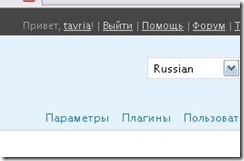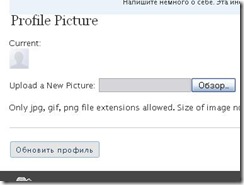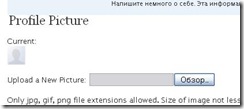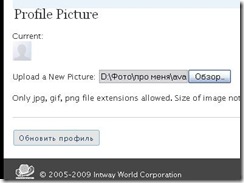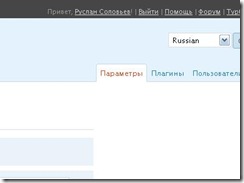Все снова и снова и начинающих блоггеров возникает один и тот же вопрос: как настроить блог? Как сделать так, чтобы отображалось имя и фамилия в комментариях на чужом блоге? А еще было бы хорошо, чтобы там и фотка (аватара) отображалась...
А еще чтобы название было у блога...
И прочее, прочее...
Я уже когда-то на своем основном блоге давал урок по настройке. И не один. Но, не все могут найти эти записи в архивах, поэтому вот представляю вашему вниманию пошаговую инструкцию в картинках.
Итак,
В адресной строке браузера (программы, с помощью которой вы попадаете на разные сайты в интернете) наберите адрес вашего блога.
Вот так, как на картинке (естественно, логин нужно написать ваш!)
_____________________________________
Затем нужно попасть в управление вашим блогом. Для этого находим вот такую часть в блоге:
И нажимаем кнопку SITE ADMIN ( у кого то она может отображаться на русском языке и называться ВОЙТИ. А если ранее вы уже входили в управление блогом и авторизовывались, то она будет отображаться как АДМИНИСТРИРОВАНИЕ)
_____________________________________
В открывшемся окне вводим ваш логин и пароль от бэк-офиса: (Если с вашего компа работаете только вы - тогда можно поставить галочку "запомнить меня")
_____________________________________
Приступаем к настройкам. Находим в правом верхнем углу "выбор языка" и ставим "русский" (если конечно, лично вам он удобней, чем английский) :)
_____________________________________
На черной полосе находим ваш логин (там где у меня на картинке написано: Привет, tavria! и кликаем по нему - попадаем в настройки вашего профиля:
_____________________________________
В соответствующих полях пишете ваше имя и фамилию (лучше чтобы вы в дальнейшем отображались не под безликим логином, а под своим именем и фамилией)
_____________________________________
Затем напишите адрес ссылки на ваш блог (это нужно для того, чтобы в дальнейшем, когда вы оставите кому то комментарий, человек кликнул мышкой на ваше имя и сразу попал на ваш блог по ссылке - вы же не думаете, что человек знает адрес вашего сайта или захочет его прописывать вручную, правда? :) )
_____________________________________
Теперь в самом низу страницы находим вот такое:
и нажимаем "обновить профиль"
_____________________________________
Возвращаемся в то место, где вы писали свое имя и фамилию и находим кнопку "отображать как" и выбираем (кликнув по треугольничку справа) "имя и фамилия". В моем случае - Руслан Соловьев
_____________________________________
опять сохраните изменения:
_____________________________________
Теперь вставим вашу маленькую фотографию (аватарку) ваш профиль. Когда напишете кому-то комментарий, то автор блога увидит вашу фотку а не только безликую запись :)
Нажимайте там же внизу страницы кнопку ОБЗОР
и на вашем компьютере выбирайте ту фотку, которая вам понравится (конечно, если вы ее раньше туда поместили)
У меня это выглядело так:
_____________________________________
Будет выглядеть так: (указано имя загружаемого файла)
Теперь снова "Обновите профиль" и полюбуйтесь проделанной работой - внизу страницы уже отобразится ваша аватара!
_____________________________________
Продолжаем настройки и в верхнем правом углу находим кнопку "параметры":
Нажимаем по ней, в обновившейся странице пишем название вашего блога и его описание (о чем он?)
Сохраняем изменения!
_____________________________________
Теперь можно перейти к творчеству... Давайте выберем шаблон дизайна, как будет выглядеть ваш блог.
Для этого в верхней части страницы находим кнопку "Дизайн"
и выбираем из 6 страниц шаблонов то наилучший на ваш взгляд, который будет радовать вас и ваших читателей.
После того как просмотрели страницы шаблонов, кликните по тому шаблону, на котором хотите остановиться. Он раскроется для предварительного просмотра. Если он вам на самом деле нравится - нажимайте в верхней части кнопку "активировать". Если нет - нажимайте крестик и закрывайте предварительный просмотр - выбирайте еще.
_____________________________________
Затем, приступим к настройке виджетов. Жмем сюда (по кнопке "виджеты")
Обратите внимание, что в вашем шаблоне может быть либо одна боковая колонка с виджетами, либо две (левая и правая, например. Или две справа. Шаблоны разные, и если в шаблоне такая колонка одна - вторую не вставить никак. Только поменять шаблон. Конечно, вам вполне может хватить и одной колонки!) Так вот, если колонок с виджетами в выбранном вами шаблоне - две, то вы должны указать, в какую именно (в колонку 1 или в колонку2 вы будете добавлять виджет):
_____________________________________
В левой части страницы перечень всех виджетов, которые вы можете добавить:
_____________________________________
В правой части страницы показаны те виджеты, которые уже добавлены (вами, или по умолчанию):
Добавив необходимые, вы можете перетащить мышкой нужные вверх или вниз, на ваш вкус.
Обязательно сохраните изменения! (кнопка внизу)
_____________________________________
Настройте виджеты. В частности, ленту друзей:
В строке login names через запятую и пробел пишете только логины в Интвей тех партнеров или представителей менеджмента корпорации, кого хотите добавить в ленту друзей и чтобы заголовки из последних записей отображались у вас на блоге.
Не забудьте снова сохранить изменения!!! (сначала жмем голубенькую кнопочку с синей надписью "изменить", а затем внизу списка виджетов - "сохранить изменения"
Вот на первый раз и все!
В верхней части страницы, рядом с названием вашего блога нажимайте кнопку "Посмотреть сайт" и ... получайте удовольствие от проделанной работы и приглашайте друзей.
Продолжение следует! (если будут заявки...)
Жду ваших отзывов в комментариях!